chkdsk是Windwos自帶當磁盤遇到錯誤時用來檢查並修複的工具,全名:checkdisk 。由於許多用戶並不熟悉該工具的使用方法,今天小編就大家普及一下在Win7中怎麼使用chkdsk工具!
具體的使用方法:
係統推薦:深度xp純淨版下載
1、按下“Win+R”組合鍵打開運行,輸入“CMD”點擊確定打開命令提示符;
2、輸入:chkdsk 盤符號: /f 按下回車鍵即可開始檢查相應的盤符(除係統盤外,係統盤需要重啟進行自檢);
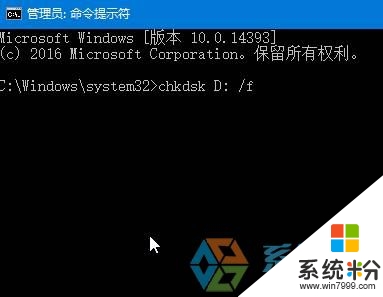
除了 “/F”命令是用來修複磁盤上的錯誤外,我們也可以使用下命令進行其他操作:
/V 在 FAT/FAT32 上: 顯示磁盤上每個文件的完整路徑和名稱在 NTFS 上: 如果有清除消息,將其顯示
/R 查找不正確的扇區並恢複可讀信息(隱含 /F)
/L:size 僅用於 NTFS: 將日誌文件大小改成指定的 KB 數如果沒有指定大小,則顯示當前的大小 /X 如果必要,強製卷先卸下卷的所有打開的句柄就會無效(隱含 /F)
/I 僅用於 NTFS: 對索引項進行強度較小的檢查
/C 僅用於 NTFS: 跳過文件夾結構的循環檢查
/I 和 /C 命令行開關跳過卷的某些檢查,減少運行 Chkdsk 所需的時間
【Win7中怎麼使用chkdsk工具】就跟大家分享到這裏了,大家還有類似的疑問,或者最新的電腦係統下載後使用的疑問,都建議上係統粉官網查看相關的處理方法。